Rien de bien compliqué, dans votre inventaire, il suffit de faire un clic droit dessus puis Porter. Par défaut, vous la porterez sur votre interface (HUD) en bas à droite. Ce n’est pas forcément le plus pratique, personnellement, je préfère au dessus, à vous de voir.
Il apparaît alors, une série de 4 boutons (si vous n’en avez que 3, faites une mise à jour), dont la couleur indique l’état actif (blanc) ou inactif (gris).
- Le bouton Power (le symbole alimentation) permet d’activer ou inactiver les AO, ce qui est pratique lorsque l’on rencontre des conflits avec d’autres animations par exemple. C’est la seule raison à ce jour, qui justifie mon usage de ce bouton.
- Le bouton Menu (les fiches), vous donne accès à toutes les fonctions, en particulier à celles permettant le choix des AO, l’accès au collier, le verrouillage, les options de l’interface, le chargement, les temps de pose, l’aide…
- Le bouton SitAnywhere (la flèche), qui permet – comme son nom l’indique – de s’asseoir n’importe où. Il vous permet par exemple de vous asseoir par terre, ce qui n’est pas possible en temps normal.
- Le dernier bouton (la silhouette) permet de camoufler les trois autres. Il est vrai que, une fois correctement paramétré, on n’intervient peu (voir plus du tout) avec, d’autant qu’un certain nombre d’aminations de couples, ou de poses sont accessibles depuis le collier ou directement par le chat.
- Lorsque, les AO sont verrouillées il apparaît alors un cinquième bouton avec un cadenas.
Il reste une dernière étape pour sa mise en place lors de sa première utilisation : son chargement. Pour cela il vous faut aller dans le menu des animations puis avec la fonction Load, charger les animations par défaut (Default). Votre AO est prête à fonctionner.
Il ne s’agit là que de la première installation, il y a bien sûr tout une phase de paramétrage à effectuer, afin de la personnaliser de façon répondre à vos attentes.